知识库与软件
如何实现DHCP环境下的PPPoE强制认证
文档编号:1639
浏览:7725 评分:5
最后更新于:2014-02-12
此文档基HiPER 811V12.3版本。
用户需求:
希望接入到内网的电脑都能自动获取IP地址,实现内网电脑间互访,但是必须要通过PPPoE拨号认证才可以访问互联网。
配置步骤:
1、配置DHCP服务器:点击 基本配置->DHCP配置->DHCP和DNS服务 配置好DHCP服务器。如图1所示:
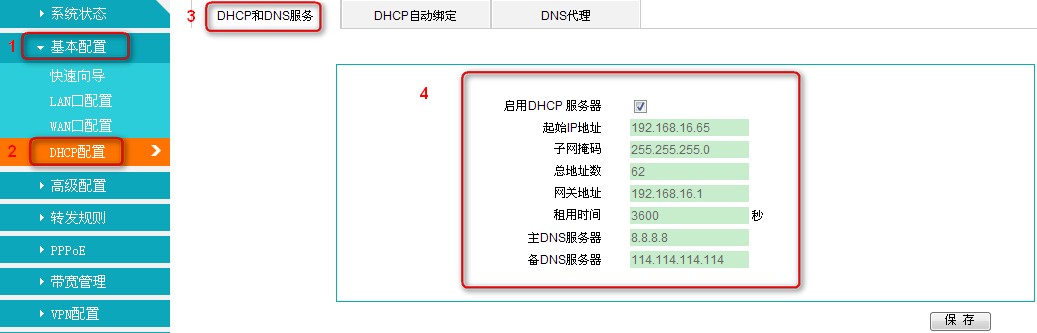
图1
2、配置PPPoE服务器:点击 PPPoE->全局配置 ,启用PPPoE服务器并配置好地址池。如图2所示:
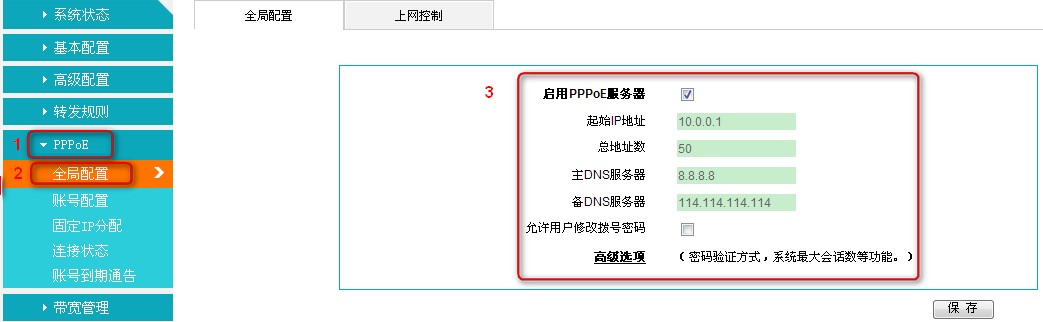
图2
3、配置PPPoE账号信息:点击PPPoE->账号配置 ,添加PPPOE账号。如图3所示:
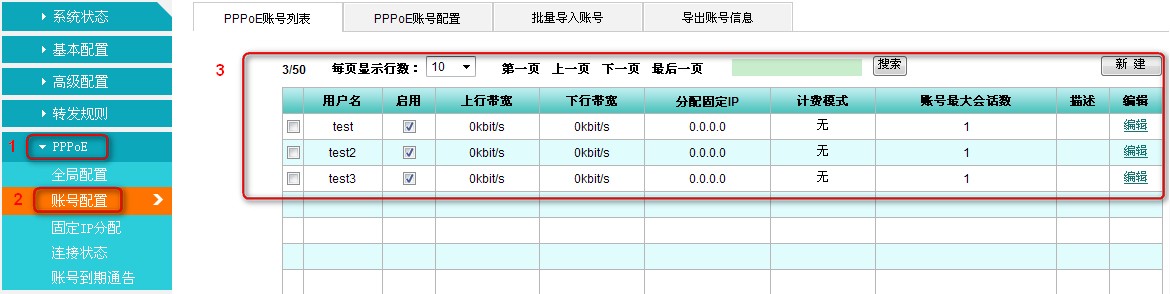
图3
4、注意不要勾选 PPPoE->全局配置->上网控制->只允许PPPoE用户上网 的勾,因为ReOS平台启用此功能DHCP服务器便不会再下发地址。如图4所示:
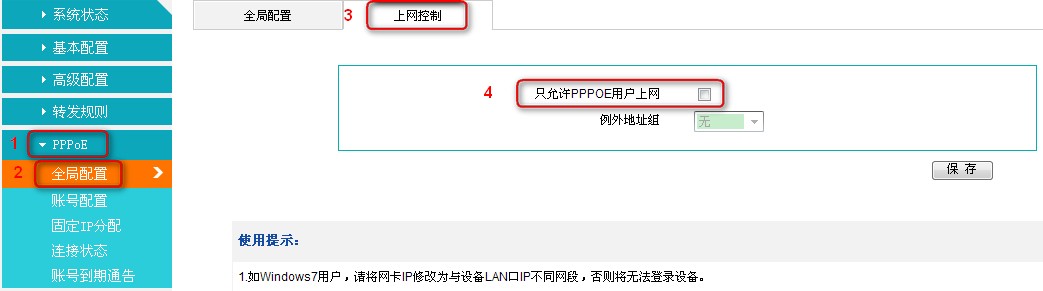
图4
5、在 网络安全->IP/MAC绑定里绑定管理主机(当前登录路由器配置的电脑)的信息,其他主机都不做绑定,然后取消 允许未被IP/MAC绑定的主机通过的勾。如图5所示:
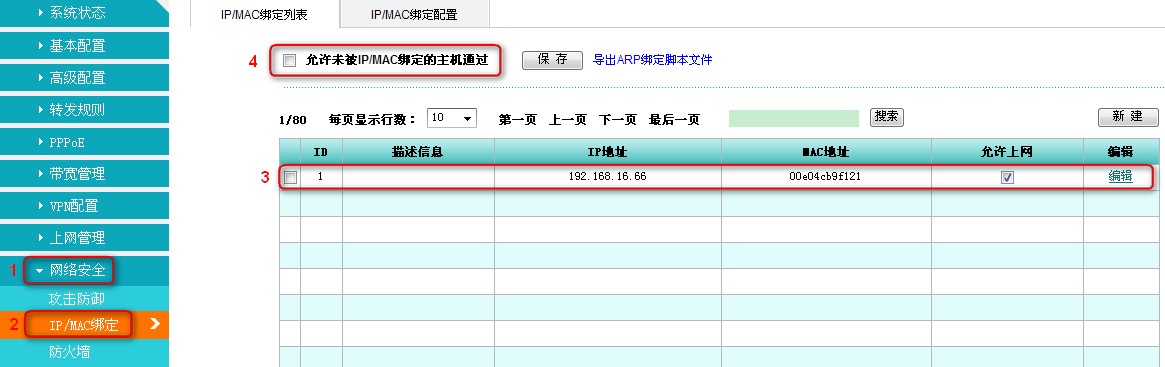
图5
6、注意在 基本配置->DHCP配置->DHCP自动绑定 中不要勾选 启用DHCP自动绑定 选项,这样除了管理主机和PPPOE拨号的用户能上互联网,其他自动获取到的IP都只能内网互访不能上互联网。如图6所示:
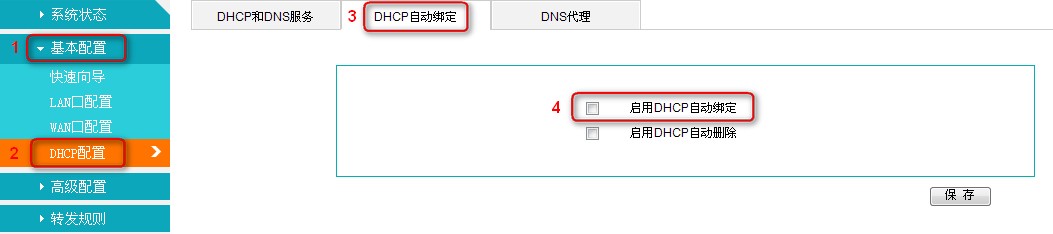
图6
效果测试:
1、内网主机DHCP获取的IP未通过PPPoE拨号认证无法上网。
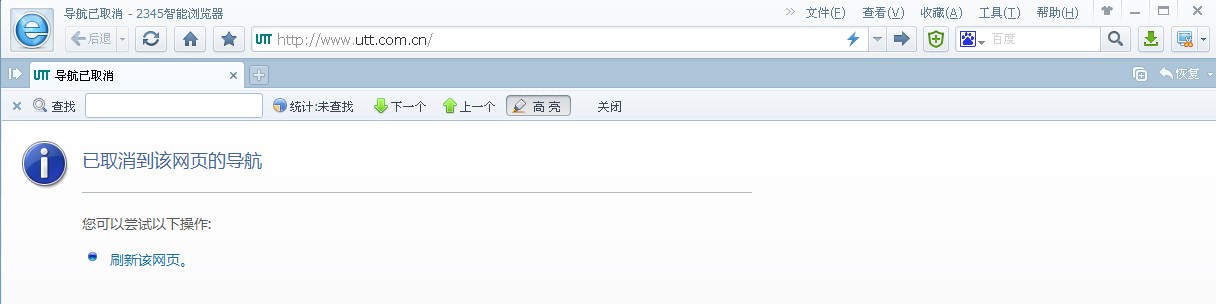
2、内网主机DHCP获取的IP能与内网主机互访。
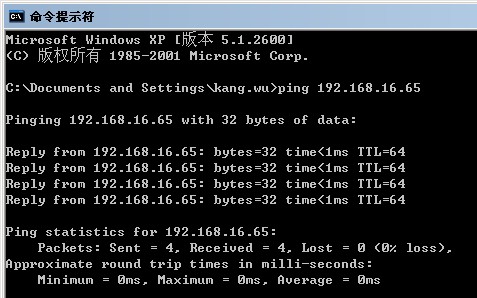
3、内网通过PPPoE拨号认证的主机可以正常上网。
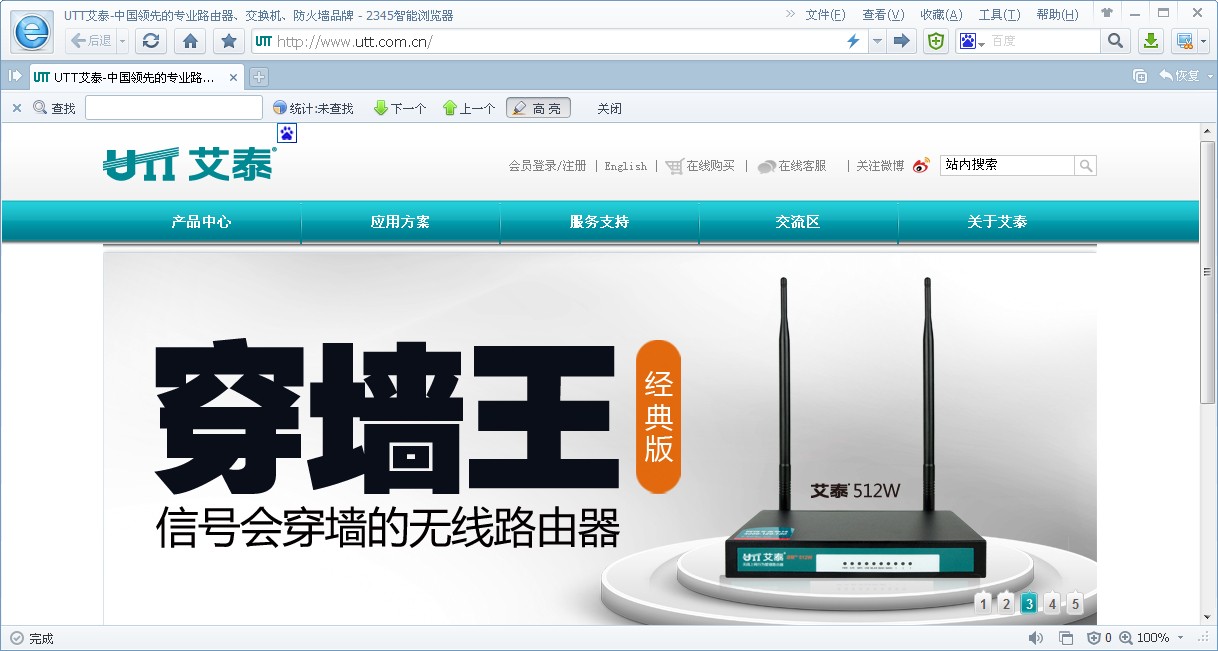

























 沪公网安备 31011702003579号
沪公网安备 31011702003579号